
Агуулгын хүснэгт:
- Зохиолч John Day [email protected].
- Public 2024-01-30 11:02.
- Хамгийн сүүлд өөрчлөгдсөн 2025-01-23 15:00.


Зарим хүмүүс өдөр тутмын ажлаа хийх, тоглоом тоглох гэх мэт амралт чөлөөт цагаа өнгөрүүлэхийн тулд imac худалдаж авах гэх мэт жижигхэн мэдрэмж төрдөг. Мөн Mac эзэмшдэг хүн бүр үүнийг арай өндөр үнээр худалдаж авахыг хүсдэг. Энэ бол Hackintosh -ийг оруулдаг бөгөөд Mac -ээс илүү хүчирхэг, OSX -ийг ажиллуулдаг, зардал багатай байдаг.
1-р алхам:
Бид үнэндээ тоглоомын хаккинтош хийх гэж байна
про
1. Илүү хүчирхэг
2. Ижил үзүүлэлттэй ямар ч мак -тай харьцуулахад зардал багатай
Алхам 2: Шаардлагатай зүйлс




CPU = Intel Core i5-4590 BX80646I54590 процессор:
$206
Хэрэв та eBay -д дуудлага худалдаа хийх гэж байгаа бол энэ бүгдийг 20 доллараас багагүй үнээр авах боломжтой.
CPU хөргөгч = Хөргөгч мастер Hyper 212 EVO 82.9 CFM ханцуйтай холхивчтой CPU хөргөгч
:
$35
Эх хавтан = MSI Z97-GAMING 5 ATX LGA1150 эх хавтан
:
$111
Хамгийн их санах ой 32 GB
хадгалах газар
Seagate Barracuda ES 1 TB 7200RPM SATA 3Gb/s 32 MB кэш 3.5 инчийн дотоод хатуу диск ST31000340NS-нүцгэн диск:
$50
Одоо хамгийн чухал нь
Видео карт: Asus GeForce GTX 960 4GB видео карт
www.amazon.com/GeForce-Overclocked-128-bit…
$240
цахилгаан хангамж
EVGA 500W 80+ хүрэл сертификаттай ATX цахилгаан хангамж
www.amazon.com/EVGA-WHITE-Power-Supply-100…
$40
wifi адаптер
TP-Link TL-WDN4800 PCI-Express x1 802.11a/b/g/n Wi-Fi адаптер
www.amazon.com/TP-Link-Wireless-Express-Ad…
$36
нийт: $ 818 + магадгүй тээврийн зардал + нэмэлт хуц
Imac -ийн бараг 1/3 нь эсвэл mac mini -аас бараг 200 доллараар бага эсвэл mac pro -ийн 1/6 нь
чанга яригч, гар, хулгана зэргийг дурдаагүй болно
Алхам 3: BIOS -ийн тохиргоо
Эхлэхийн өмнө та компьютерийн BIOS -ийн хэд хэдэн тохиргоог хийх хэрэгтэй болно. Та BIOS -ийн талаар жаахан дэлгэрэнгүй мэдээллийг манай компьютер бүтээх гарын авлагаас уншиж болно, гэхдээ энд үндсэн алхмууд байна.
Хэрэв та AMI UEFI BIOS -ийг санал болгож буй CustoMac ширээний компьютер дээр суулгаж байгаа бол сонголтууд нь маш энгийн. Бусад системийн хувьд BIOS -ийг Optimized Defaults болгож, хатуу дискээ AHCI горимд тохируулаарай. Gigabyte AMI UEFI BIOS, Gigabyte AWARD BIOS, ASUS AMI UEFI BIOS, MSI AMI UEFI BIOS -ийн стандарт AMI UEFI BIOS тохиргоог энд оруулав.
BIOS/UEFI тохиргоонд нэвтрэхийн тулд системийг ачаалах үед USB гар дээрх Устгах товчийг удаан дарна уу
Оновчтой тохиргоог ачаалах
Хэрэв таны CPU VT-d дэмждэг бол үүнийг идэвхгүй болго
Хэрэв таны систем CFG-Lock-тэй бол үүнийг идэвхгүй болго
Хэрэв таны систем Аюулгүй ачаалах горимтой бол үүнийг идэвхгүй болго
OS төрлийг өөр үйлдлийн систем болгон тохируулна уу
Хэрэв таны систем IO SerialPort -тэй бол үүнийг идэвхгүй болго
XHCI Handoff -ийг Идэвхжүүлсэн болгож тохируулна уу
Хэрэв танд AWARD BIOS бүхий 6 цуврал эсвэл x58 систем байгаа бол USB 3.0 -ийг идэвхгүй болго
Хадгалж, гарна уу.
Алхам 4:
Угсрах нь таны ажил юмуу эсвэл айсан хүн үүнийг ойролцоох компьютерийн дэлгүүрт өгөх юм бол.
Одоо macOS -ийг үнэхээр суулгах цаг болжээ. Бид таны hackintosh -д зориулж MacOS -ийн татаж авсан хувилбараас ачаалагдах боломжтой суулгагч үүсгэдэг UniBeast хэрэгслийг ашиглах болно. Бидний санал болгож буй ачаалагчийг хошоонгор гэж нэрлэдэг. Гэрийн хошоонгор бол EFI -ийн шинэ, сэтгэл хөдөлгөм нээлттэй эх сурвалж юм. Сүүлийн 2 жилийн хугацаанд Slice -ээр удирдуулсан Project OS X -ийн хэсэг хөгжүүлэгчдийн боловсруулсан Clover нь одоо байгаа macOS -ийн суулгах арга, хуучин ачаалагч төхөөрөмжүүдийн онцлогийг шийдвэрлэх зорилготой юм.
Энэ процессын эхний хэсэгт танд жинхэнэ Mac хэрэгтэй болно гэдгийг санаарай, хэрэв танд өөрийн компьютер байхгүй бол найзаасаа зээлж аваарай. Хэрэв танд ажиллаж буй Mac -ийг зээлэх ямар ч боломжгүй бол та Snow DVD -ийг жинхэнэ DVD -ээр эхнээс нь суулгаж болно.
шаардлагатай програм хангамж.
UniBeast -ийг tonymacx86.com дээрх Татаж авах хуудаснаас авах боломжтой.
MultiBeast -ийг tonymacx86.com дээрх татаж авах хуудаснаас авах боломжтой.
Алхам 5: Програм хангамж
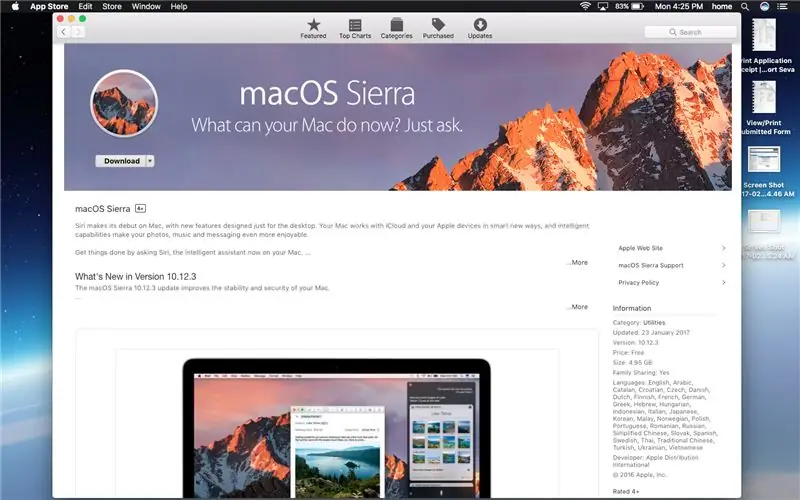
1-р алхам.
Mac -аасаа эхлүүлээрэй, учир нь OS үнэгүй татаж авах боломжтой: Mac os Sierra
1. Зээл авсан Mac дээрээ Mac App Store нээгээд macOS Sierra татаж аваарай. Энэ нь /Applications дээр гарч ирсэн эсэхийг шалгаарай.
2. 8GB+ USB драйваа оруулаад/Applications/Utilities/Disk Utility -ийг нээнэ үү.
3. Зүүн баганад байгаа USB дискийг тодруулаад Partition таб дээр дарна уу. Одоогийн дээр дарж "1 хуваалт" -ыг сонгоно уу.
4. Clover ачаалах дэлгэц дээр USB -г сонгоод Enter дарна уу.
5. Форматын доор "Mac OS Extended (Journaled)" -ийг сонгоно уу.
6. Дууссаны дараа Disk Utility -ийг хааж, UniBeast -ийг ажиллуулна уу.
7. Дэлгэц дээрх шидтэнг дагана уу, USB драйвыг асуухад, macOS/OS X -ийн аль хувилбарыг суулгаж байгаа талаар асуухад Sierra -г сонгоно уу.
8. USB хөтөч үүсгэхийн тулд шидтэн дээр дарж дуусгана уу. Энэ нь ойролцоогоор 10-15 минут үргэлжлэх ёстой.
9. MultiBeast -ийг шинэ флаш диск рүүгээ чирээд дараа нь хадгалаарай.
10. Шинэ суулгагч флаш дискээ удахгүй болох хакинтош дээрээ оруулна уу. Системийг ачаалж, ачаалах төхөөрөмжийг сонгохын тулд товчлуурыг дарна уу (ихэвчлэн F12 эсвэл F8). Сануулах үед флаш дискээ сонгоно уу.
11. Хошоонгор ачаалах дэлгэц дээр USB -г сонгоод Enter дарна уу.
12. Тавтай морилно уу дэлгэц дээр хэлээ сонгоод Utilities> Disk Utility рүү очно уу.
13. Зүүн баганад macOS -д ашиглахыг хүсч буй хатуу дискээ тодруулаад Partition tab дээр дарж, дараа нь унах цэснээс "1 partition" -г сонгоно уу.
14. Options товчийг дараад "GUID хуваалтын арга" -г сонгоно уу.
15. Драйвтаа нэр өгөөд Format уналтын жагсаалтаас Mac OS Extended (Journaled) -ийг сонгоод Apply and Partition дээр дарна уу. Процесс дууссаны дараа дискний хэрэгслийг хаах.
16. Процессыг дуусгахын тулд суулгацын шидтэний үлдсэн хэсгийг үзээрэй.
Алхам 6:
Энэ бол суулгах процессын бага зэрэг хураангуй хувилбар бөгөөд танд хэрэгтэй бүх зүйлийг дамжуулж өгөх ёстой. Алхам алхамаар дэлгэцийн зураг авах, алдааг олж засварлах нэмэлт мэдээлэлтэй танилцах (асуудалтай тулгарсан тохиолдолд) tonymacx86.com дээрх миний бүрэн гарын авлагыг үзнэ үү.
Алхам 7: Алхам-2
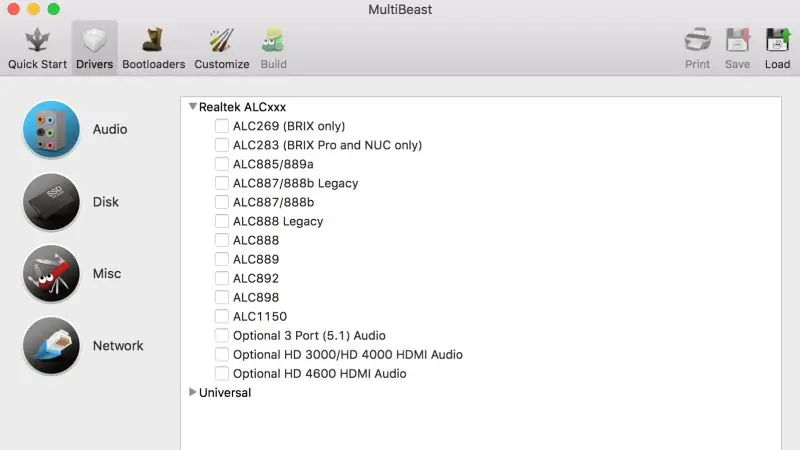
драйверуудыг суулгах
Sierra -ийг суулгасны дараа бүх тоног төхөөрөмжийг зөв ажиллуулах цаг болжээ. MultiBeast бол хатуу дискнээс ачаалах боломжийг олгодог, Аудио, Сүлжээ, Графикийн дэмжлэгийг суулгах зориулалттай бүхэлд нь нэг суулгацын дараах хэрэгсэл юм. Энэ нь мөн зөвшөөрөл, системийн драйвер, тохиргооны файлуудыг засах системийн хэрэгслүүдийг агуулдаг.
USB драйваас MultiBeast -ийг эхлүүлээд дараах алхмуудыг дагана уу.
1. Хэрэв энэ нь шинэхэн суулгац бол Түргэн эхлүүлэх дээр дарна уу. Хэрэв танд UEFI дээр суурилсан шинэ систем байгаа бол UEFI ачаалах горимыг сонгоно уу. Legacy Boot Mode -ийг BIOS дээр суурилсан хуучин ширээний компьютерт ашиглахыг зөвлөж байна.
2. Дараа нь Drivers таб дээрээс драйверуудыг сонгоно уу. Энэ нь таны бүтээн байгуулалтаас хамаарна, гэхдээ танд аудио драйвер хэрэгтэй болно. Эх хавтан дээрх чипсетийг олж, түүнд тохирох драйверыг сонгоно уу. Танд Ethernet драйверууд хэрэгтэй байж магадгүй юм. Бусад бүх зүйл нь таны GPU гэх мэт төрөлхийн нийцтэй бусад төхөөрөмжийг сонгосон эсэхээс хамаарна. Зарим GPU нь тусгай драйвер шаарддаг бөгөөд зарим нь анхдагчаар ажилладаг.
3. Хэрэв танд Intel нэгдсэн HD 3000 график эсвэл хуучин AMD эсвэл NVIDIA видео карт байгаа бол Customize дээр дарж холбогдох Graphics сонголтыг сонгоно уу.
4. Тохиргоогоо нөөцлөхийн тулд Хэвлэх эсвэл Хадгалах дээр дарна уу.
5. Build дээр дараад Install дээр дарна уу. MultiBeast -ийг ажлаа хийцгээе.
6. Суулгалтыг дуусгахын тулд компьютераа дахин эхлүүлнэ үү.
7. MultiBeast нь UniBeast-ийг суулгасны дараах арга хэлбэрээр ашиглах зориулалттай тул ажилдаа ороход хялбар арга юм.
Алхам 8: График драйверууд (өөр)
NVIDIA нь өөр график драйверуудыг macOS бүтээх бүрт вэб дээр тусад нь гаргадаг. Эдгээр нь Apple -ийн нийлүүлдэг жолооч нараас ялгаатай бөгөөд үүнийг туршилтын гэж үзэх ёстой. Өмнө нь драйверууд нь OpenCL -ийн асуудлуудыг тодорхой аппликейшн дээр шийдвэрлэхээс гадна тодорхой төхөөрөмжүүдийн GPU тэжээлийн менежментийг сайжруулдаг байсан. Тэд мөн хамгийн сүүлийн үеийн "Максвелл" картуудыг NVIDIA GeForce GTX 750, 750 Ti, 950, 960, 970, 980, 980 Ti, TITAN X зэрэг хурдатгалаар ажиллуулах боломжтой болно. Та эдгээр драйверуудын талаар илүү ихийг уншиж, татаж авах боломжтой. тэд энд.
Алхам 9: Хаккинтошоо шинэчилж байна
Өмнөх хувилбаруудад шинэчлэлт хийхдээ ихэвчлэн гурав дахь алхам дээр суулгасан MultiBeast програмын тусламжтайгаар график, сүлжээ, аудио драйверуудыг дахин суулгах шаардлагатай болдог. Шинэчлэх бичлэгүүдийн tonymacx86.com нүүр хуудсыг сонирхож байгаарай, үүнд Apple -ийн Програм хангамжийн шинэчлэлт бүрт шаардлагатай байгаа асуудлыг шийдвэрлэх боломжтой болно. (Жишээлбэл, OS X 10.11.6 дээр юу хийх ёстойг энд оруулав).
Зөвлөмж болгож буй:
Ухаалаг мотоциклийн HUD прототип (алхам алхмаар навигаци хийх гэх мэт): 9 алхам

Ухаалаг мотоциклийн HUD прототип (ээлжлэн навигаци хийх гэх мэт): Сайн байна уу! Энэхүү зааварчилгаа нь миний мотоциклийн дуулга дээр суурилуулах зориулалттай HUD (Heads-Up Display) платформыг хэрхэн бүтээж, бүтээсэн тухай түүх юм. Үүнийг " газрын зураг " уралдааны хүрээнд бичсэн болно. Харамсалтай нь би үүнийг бүрэн дуусгаж чадаагүй
Arduino машины урвуу зогсоолын дохиоллын систем - Алхам алхамаар: 4 алхам

Arduino машины урвуу зогсоолын дохиоллын систем | Алхам алхамаар: Энэ төсөлд би Arduino UNO болон HC-SR04 хэт авианы мэдрэгч ашиглан Arduino автомашины урвуу зогсоолын мэдрэгчийн энгийн хэлхээг зохион бүтээнэ. Энэхүү Arduino дээр суурилсан Автомашины Урвуу дохиоллын системийг бие даасан навигаци, роботын хүрээ болон бусад хүрээний зориулалтаар ашиглаж болно
Алхам алхамаар PC -ийн барилга: 9 алхам

Алхам алхамаар PC барилга: хангамж: хангамж: техник хангамж: MotherboardCPU & CPU хөргөгч PSU (Цахилгаан хангамжийн хэсэг) Хадгалалт (HDD/SSD) RAMGPU (шаардлагагүй) Кейс Хэрэгсэл: Халив ESD бугуйвч/матстермал оо
Arduino Uno ашиглан акустик левитаци Алхам алхам (8 алхам): 8 алхам

Arduino Uno-тай акустик Levitation Алхам алхамаар (8 алхам): хэт авианы дууны дамжуулагч L298N Dc эмэгтэй адаптерийн эрэгтэй тэжээлийн тэжээлийн хангамж Arduino UNOBreadboard Энэ нь хэрхэн ажилладаг вэ: Нэгдүгээрт, та кодыг Arduino Uno-д байршуулдаг (энэ нь дижитал төхөөрөмжөөр тоноглогдсон микроконтроллер юм. кодыг хөрвүүлэх аналог портууд (C ++)
DIY Arduino робот гар, Алхам алхам: 9 алхам

DIY Arduino робот гар, алхам алхмаар: Эдгээр заавар нь танд робот гарыг хэрхэн яаж хийхийг зааж өгөх болно
